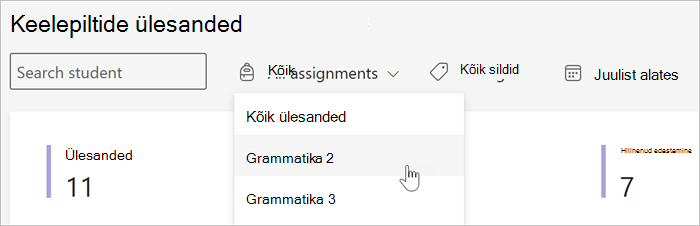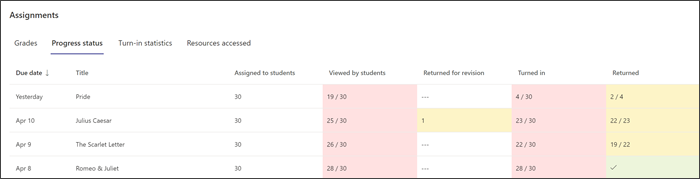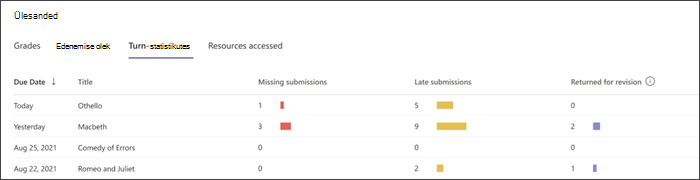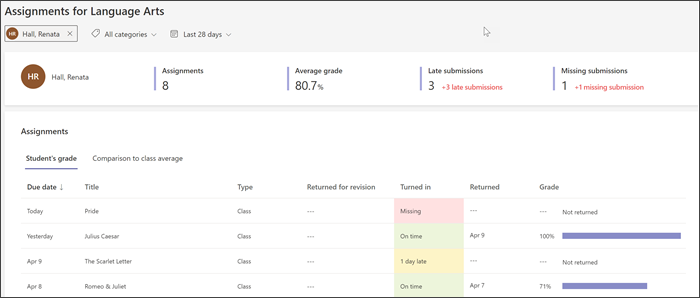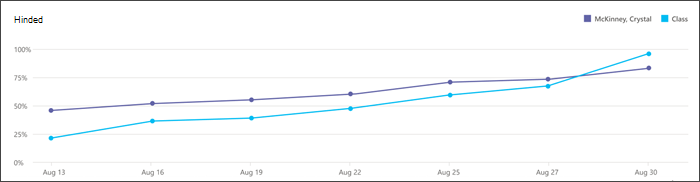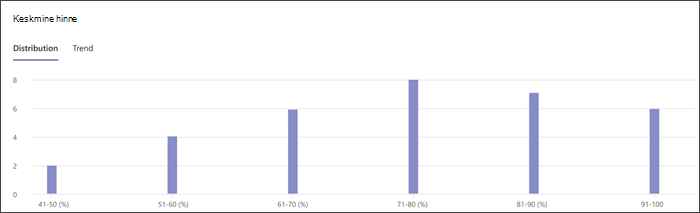Kui kasutate rakendust Education Insights, aitab see juhend teil leida koha, kuhu osa andmeid on teisaldatud. Uued värvikoodiga ülesanded on paremini korraldatud ja sisaldavad teavet ülesannete oleku, hinnete ja muu kohta. Õppurite edenemist saate paremini mõista nende visuaalide abil, mis näitavad, kus tuleb midagi ette võtta.
Siit leiate lisateavet ülevaate ülevaateülesannete ja hinnete värskenduste kohta alltoodud vanast versioonist ning uuest ülesannete ja hinnete aruandest leiate täieliku ülevaate.
Teatage organisatsioonist
Aruannet filtreeritakse automaatselt viimase 28 päeva jooksul. Varasemate ülesannete vaatamiseks valige Viimased 28 päeva ja muutke ajavahemikku.
Filtreerida saate ka õppuri, ülesande või kategooria järgi.
Näpunäide.: Kasutage kalendrifiltri kohandatud vahemikku , et kaasata määrangud, mille tähtaeg pole veel määratud. See aitab õppuritel õigel ajal projekte ellu viia!
Ülesande lõpetamise olek
Edenemise olek hoiab teid ülesande lõpetamisel kursis. Saate vaadata, kui palju õppureid igas lõpetamisetapis on, ja vaadata, kus nad meeldetuletusi vajavad. Valige diagrammil kollane või punane esiletõstetud kirje, et näha ainult neid õppurite, kes peavad ülesande lõpuni viima. Meeldetuletussõnumi saatmiseks vali õppuri nimi.
Värvikodeerimine näitab, kui lähedal on ülesande tähtaeg.
Turn-in statistics
Esitamisstatistika sisaldab puuduvate esildiste, hilinenud ja parandamiseks tagastatud taotluste arvu.
-
Valige suvaline number, et näha, millised õppurid on selles kategoorias ja kas nad on ülesannet vaadanud või mitte.
-
Vali õppurite nimed, et nendega vestlust alustada.
Ühe õppuri filter
Uue aruande abil annab ühe õppuri filtreerimine tipptasemel teavet oma hinnete ja edastustrendide kohta ning samuti selle kohta, kuidas nende tulemuslikkus klassi keskmisega võrreldakse.
Trendide ja jaotuse hinne
Valige klassiülevaate lehel Ülesanded ja liikuge kerides valikuni Keskmine hinne. Nüüd on saadaval hinnete jaotus- ja trendivaated , valides soovitud vahekaardi.